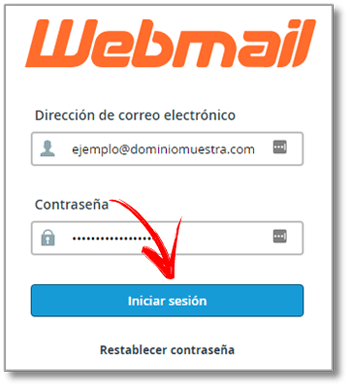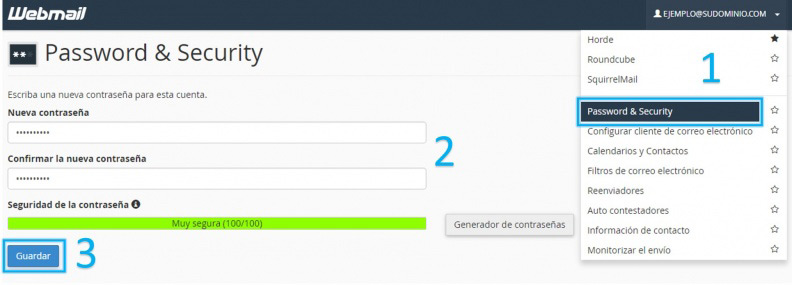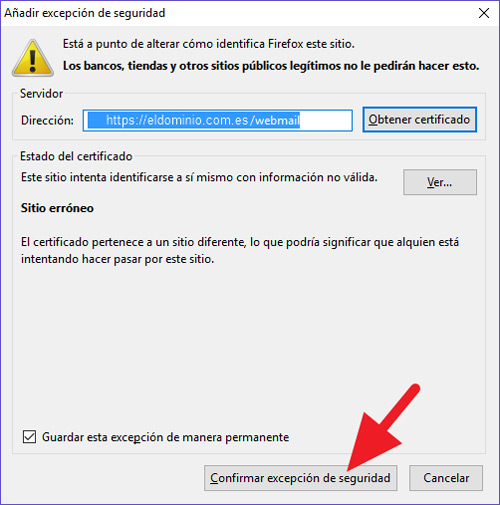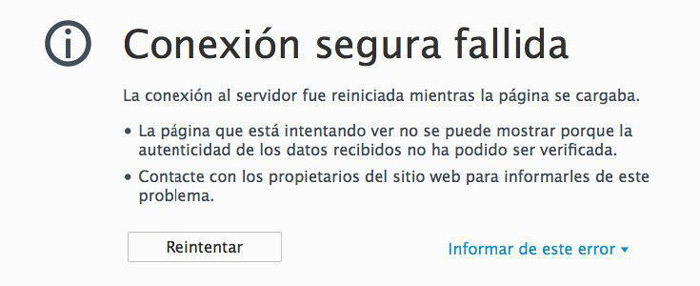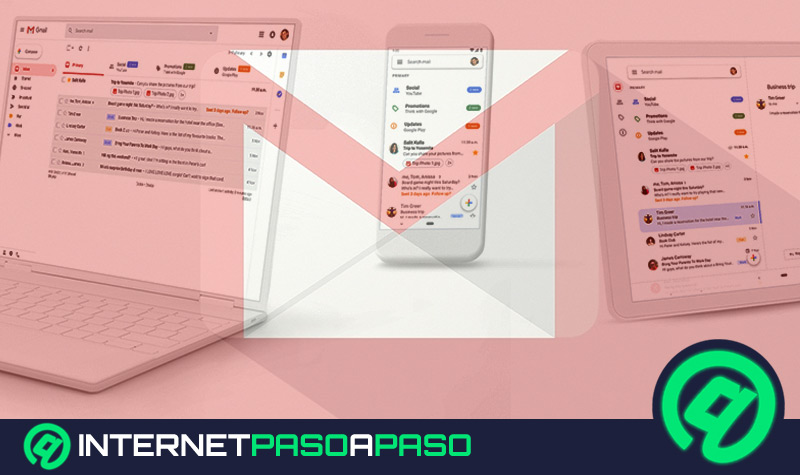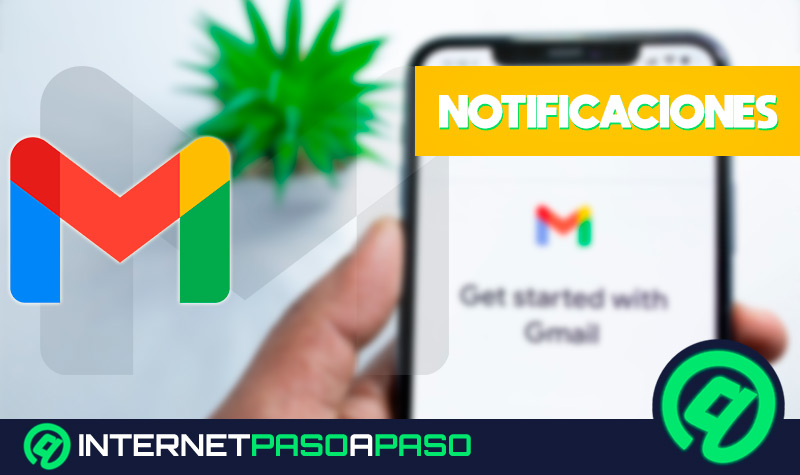Tener un correo electrónico es ya un requisito indispensable para poder utilizar internet. La inmensa mayoría de plataformas que proveen servicios o productos exigen que los usuarios pasen por un proceso de registro que implica la introducción de una dirección de mail con la que se gestiona toda la información y a la que, en más de una ocasión, se envían también notificaciones y demás datos de forma periódica.
No solo para eso. El mail siempre ha tenido como función principal el envío y la recepción de mensajes y contenidos audiovisuales, como una versión avanzada del correo tradicional. En este sentido, es una herramienta que ha cobrado especial importancia en la última década debido a la digitalización tanto de plataformas como de soportes y de métodos, lo que ha llevado también a que los ámbitos más profesionales cuenten con correos corporativos.
Y es que lo habitual es que un usuario cree una cuenta de correo a través de proveedores como Gmail, Yahoo u Outlook. No obstante, cuando trabajas para una empresa, lo normal es que te brinde una dirección de correo corporativo con la que separar lo personal de lo laboral, y aquí es donde entra en juego Webmail, una de las principales plataformas que ofrecen los hosting y de la que vamos a explicar un proceso esencial para ver el mail profesional: cómo iniciar sesión en Webmail.
Pasos para iniciar sesión en mi cuenta de correo de Webmail desde el Cpanel
Si no sabes cómo usar esta plataforma ni mucho menos cómo loguearte en tu correo corporativo a través de ella, vamos a resolverlo explicando paso por paso el proceso que debes seguir gracias a esta guía. Además, para resolver también otras situaciones problemáticas relacionadas con su uso, vamos a explicar las soluciones a los problemas más comunes que aparecen a los usuarios: esos mensajes de error que parecen incomprensibles, los olvidos de contraseña, los excesos de almacenamiento...
Cpanel es uno de los paneles estándar para acceder a todas las opciones de un hosting tras contratarlo. Entre este abanico que se abre, el usuario tiene la opción de iniciar sesión en su cuenta de correo de Webmail, y aquí vamos a explicar los pasos que debe seguir para ello.
1 - Entra en tu cPanel
Abre tu navegador web y entra en el menú de CPanel a través de su dirección web. Dado que es algo que depende del dominio que hayas contratado, no podemos indicar una URL exacta, aunque sí recordarte que tan solo hay que añadir “/cpanel” a la dirección de tu web. P. ej.: www.direccionweb.com/cpanel.
2 - Activa el login de tu mail
- Una vez en el panel,ve al apartado “Correo” y pulsa en él para que se abra el menú principal de gestión de mails.
- Después, clica en “Cuentas de Correo Electrónico” para ver todas las que se hayan creado tras la contratación del hosting y el dominio.
- En el lado derecho de cada una de ellas, además de ver la cuota y tener varias opciones, tienes el botón “Más”. Púlsalo y, después, pincha en “Acceder a Webmail” dentro del menú desplegable que se ha abierto.
3 - Elige el cliente
Acto seguido, aparecerá una nueva ventana con tres opciones entre las que elegir: Horde, Roundcube y SquirrelMail. Son clientes diferentes entre los que puedes escoger para ingresar en tu correo. Pulsa en “Lea el correo usando (nombre de cliente)” en la opción que desees.
4 - Inicia sesión
Ahora, tan solo tienes que completar el pequeño formulario que aparece, introduciendo la clave de acceso para ello. Con esto, habrás entrado en tu mail y podrás utilizarlo con total normalidad. ¡Listo!
F.A.Q: Problemas y errores al acceder al correo Webmail
Olvidé mi clave ¿Cómo recuperar la contraseña de mi cuenta del Webmail?
Dado que hemos hablado de Cpanel ya, vamos a volver a él para explicar la solución a esta problemática. Ingresa como usuario en este panel de control y busca el apartado “Correo”. Una vez dentro de él, tan solo tienes que hacer clic en la opción “Cuentas de Email”.
Ahora, tendrás frente a ti todas las cuentas que se han conectado y creado. Busca aquella a la que no puedas acceder por la falta de clave y accede a sus opciones. En las que aparecen, tienes que pulsar sobre “Cambiar Contraseña”.
Tienes la oportunidad de establecer una completamente nueva por tu cuenta o, simplemente, pulsar en el generador para que se forme una aleatoria y completamente segura. Elige el método que prefieras y avanza. Ya has cambiado la clave y ya puedes loguear en dicho e-mail con tus nuevas claves de acceso.
Certificado de Seguridad no es válido
A veces, aunque no es un error muy habitual, es posible que haya un problema con el certificado de seguridad de Webmail. Si, al intentar ingresar en tu cuenta de correo, recibes un mensaje del navegador indicando que el certificado de seguridad que intenta usar no es válido, solo tienes que aceptarlo.
La mayoría de navegadores tan solo necesitan que lleves a cabo este pequeño paso para poder proceder y realizar el inicio de sesión en webmail para usar tu correo propio.
En caso de que hayas aceptado y el mensaje siga apareciendo, lo mejor que puedes hacer es contactar con el equipo de soporte de tu proveedor de dominio y de mail para que te ayuden a solucionarlo.
No puedes conectar con el servicio Webmail a través de /webmail o el puerto 2096
En la mayoría de ocasiones, esto se debe a un bloqueo desde el propio router, que filtra dicho puerto para que no sea accesible por cuestiones de seguridad.
En este caso, lo que debes hacer es acceder a la configuración del router a través de tu navegador. Una vez dentro, ve a la configuración de puertos y habilita el 2096, que es el destinado a conectar a Webmail.
Si, a pesar de esto, el problema persiste o simplemente estás utilizando una conexión proxy con restricciones, puedes optar por usar un software de e-mail dedicado como Mozilla Thunderbird o Microsoft Outlook y configurar la cuenta para acceder mediante IMAP.
Conexión segura fallida
Este problema suele darse por una sesión que ha caducado. Si ha pasado bastante tiempo desde que iniciaste sesión por última vez y estás intentando acceder directamente a las bandejas de entrada y salida, el navegador lanza este mensaje de error porque, simplemente, debes repetir el proceso de login.
Lo primero que debes hacer es pulsar la tecla “F5” o el botón de “Actualizar” de tu navegador web. Necesita reiniciar la información para dejarte llegar al formulario de ingreso y, así, poder introducir tanto tu dirección de correo electrónico como la contraseña de acceso para ingresar como de costumbre.
Si, a pesar de refrescar continuamente, sigues sin poder entrar, prueba a limpiar la caché del navegador con cualquier utilidad dedicada a ello (como por ejemplo CCleaner), ciérralo y vuelve abrirlo para intentarlo otra vez. También es posible que haya un problema con tu conexión a internet que te impida navegar con fluidez y seguridad. Entra en otras páginas y, si también hay algún problema con ellas, tendrás que reiniciar el router o simplemente esperar a que la conexión se estabilice para poder volver a utilizarla con normalidad.
Internal Server Error 500 Webmail User xxxxx is over quota
Este mensaje de error aparece cuando alguno de los usuarios registrados en tu dominio para contar con su propio mail corporativo han excedido el tamaño máximo de almacenamiento para contenidos y correos. La solución a esta situación es tan sencilla como hacer una buena limpieza o contratar espacio adicional. Si es imposible hacer lo primero, dado que toda la información con la que se ha superado dicho límite es necesaria, tendrás que buscar otro plan con tu proveedor de servicio para acceder a una mayor cantidad de espacio.
En estas situaciones, el proceso a seguir es sencillo. Ve a tu panel de usuario en el hosting que tengas y dirígete al apartado de correo electrónico. Una vez en este, ve a la opción “Cuentas de Correo” y echa un vistazo a aquellos perfiles que hayan podido superar los límites lo suficiente como para que aparezca el mensaje de error 500.
Limpia sus bandejas desde este panel en caso de ser posible hacerlo sin poner en compromiso información importante. De lo contrario, la única opción que queda es la que hemos explicado antes, ampliar espacio en los buzones si tu host puede permitírselo o, de lo contrario, pagar para mejorar el plan y olvidarte de estos problemas.
En contadas ocasiones, puede suceder que a pesar de esto sigas recibiendo el mismo mensaje de error. En estas situaciones, la herramienta más útil para solucionarlo es el equipo técnico de tu hosting. Contacta con ellos a través de la plataforma de soporte, expón tu caso y deja que se encarguen.
Error SMTP -1
En estas situaciones, la solución más rápida y eficaz es, directamente, contactar con el departamento de soporte del servicio que hayas contratado para el mail y el host para que puedan ver qué sucede y poner remedio.